Kako sakriti slajd u Google slajdovima
Google Slajdovi Google Junak / / April 03, 2023

Zadnje ažurirano dana

Ako izrađujete skicu prezentacije u Google slajdovima, možda biste trebali privremeno sakriti neke od svojih slajdova. Ovaj vodič objašnjava kako.
Uređivanje vaše Google Slides prezentacije trebao bi biti jednostavan proces, jer ima mnogo alata koji će vam trebati u samoj aplikaciji. Međutim, jedna stvar koja može biti nezgodna je odabir slajdova koje ćete zadržati—a koje slajdove izrezati.
Ako se nađete u situaciji da trebate sakriti određene slajdove iz svoje prezentacije, Google Slides to čini dovoljno lakim. Postoji nekoliko načina na koje možete preskočiti slajdove u svojoj prezentaciji, ovisno o tome što pokušavate učiniti.
Da biste sakrili slajd u Google slajdovima, slijedite korake u nastavku.
Kako sakriti slajd pomoću trake izbornika
Google slajdovi omogućit će vam da izravno sakrijete slajdove. Skriveni slajdovi neće se pojaviti kada predstavljate svoju prezentaciju, ali ćete ih i dalje moći vidjeti dok uređujete datoteku.
Da biste sakrili slajd u Google slajdovima:
- Otvori svoju Prezentacija Google slajdova.
- Na lijevoj strani odaberite slajd koji želite sakriti.
-
Da biste sakrili slajd, otvorite slajd izbornik na vrhu i odaberite Preskoči slajd. Na slajdu u lijevoj alatnoj traci pojavit će se ikona s prekriženim okom, što znači da je slajd skriven.
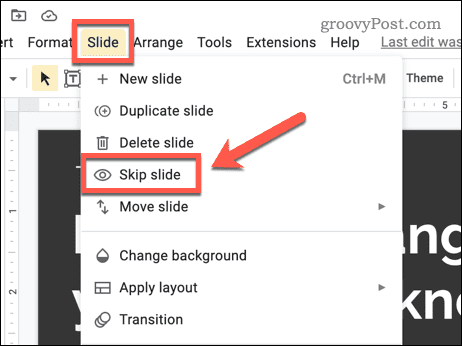
-
Da biste otkrili slajd, idite na Slajd > Poništi preskakanje slajda. Ovo će ukloniti ikonu prekriženog oka sa slajda na lijevoj alatnoj traci. Slajd će ponovno postati vidljiv.
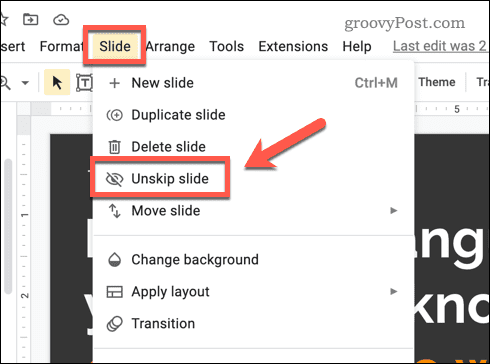
Kako sakriti slajd pomoću navigacijskog okna slajdova
Postoji još jedan (potencijalno brži) način za skrivanje slajdova u Google slajdovima pomoću slides navigacijsko okno. Ovo je okno izbornika koje se pojavljuje na lijevoj strani.
Za korištenje navigacijskog okna slajdova za skrivanje slajdova u Google slajdovima:
- Otvori svoju Prezentacija Google slajdova.
- Odaberite slajd koji želite sakriti iz izbornika s lijeve strane.
-
Kliknite desnom tipkom miša na odabrani slajd i odaberite Preskoči slajd. Na slajdu će se pojaviti ikona s prekriženim okom, što znači da je skriven.
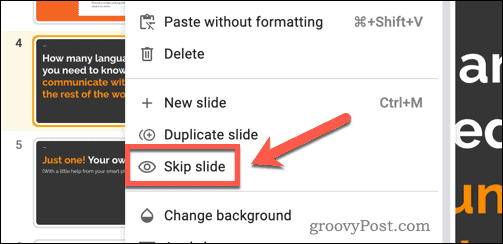
- Da biste otkrili slajd, ponovo kliknite na njega desnom tipkom miša i odaberite Unskip slajd. Ikona prekriženog oka će nestati, što znači da je slajd sada ponovno vidljiv.
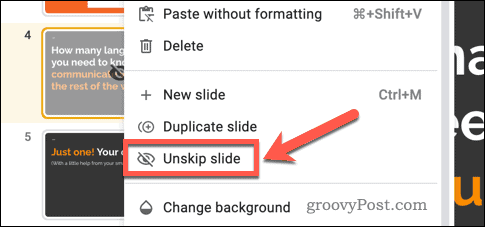
Kako sakriti slajd premještanjem na drugu prezentaciju
Gornje metode skrivaju vašu prezentaciju od pogleda, ali je ne skrivaju u potpunosti. Zaobilazno rješenje je da slajdove koje želite sakriti privremeno premjestite u zasebnu prezentaciju.
Zatim ovu drugu prezentaciju možete koristiti kao prostor za držanje, potpuno skriven od pogleda. Ako, na primjer, želite podijeliti svoju prezentaciju, ovo bi bio dobar način da spriječite druge da gledaju te skrivene slajdove dok ne budete spremni umetnuti ih natrag u svoju prezentaciju.
Za premještanje slajdova u drugu prezentaciju u Google slajdovima:
- Prvo otvorite Google Slides dokument.
- Odaberite slajd koji želite kopirati s popisa slajdova s lijeve strane.
-
Kliknite desnom tipkom miša na odabrani slajd i odaberite Kopirati.
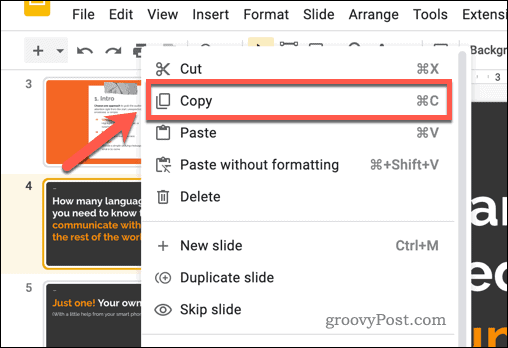
-
Zatim otvorite novu prezentaciju Google slajdova tako da odete na Datoteka > Novo > Prezentacija. Ova nova prezentacija služit će kao prostor za držanje svih slajdova koje želite sakriti.
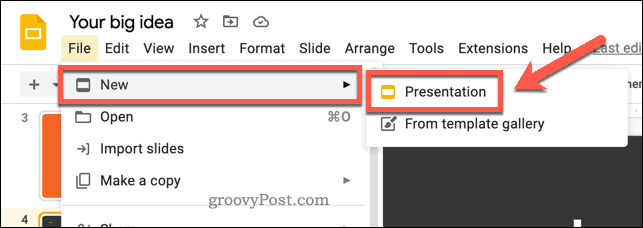
- U novoj prezentaciji desnom tipkom miša kliknite bijeli prostor na traci slajdova s lijeve strane i odaberite Zalijepiti.
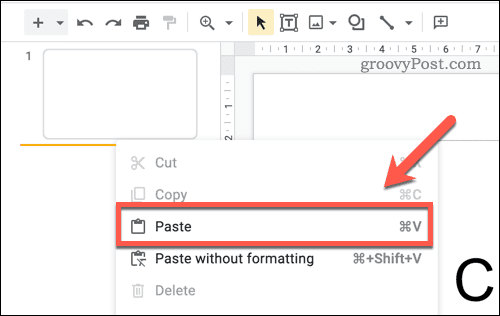
- The Uvoz slajdova pojavit će se skočni okvir. Odaberite Zadržite izvorne stilove kako biste osigurali da se oblikovanje slajda ne mijenja.
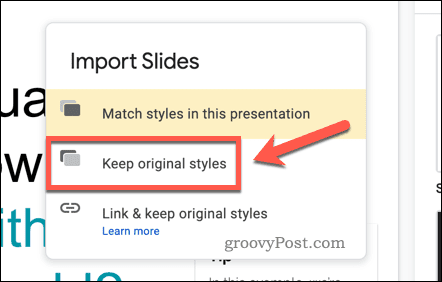
- Alternativno, idite na Napravi kopiju > Odabrani slajdovi za uvoz kopije odabranog slajda (ili slajdova) u novu prezentaciju. Ovo će i dalje zadržati slajdove u vašoj izvornoj prezentaciji.
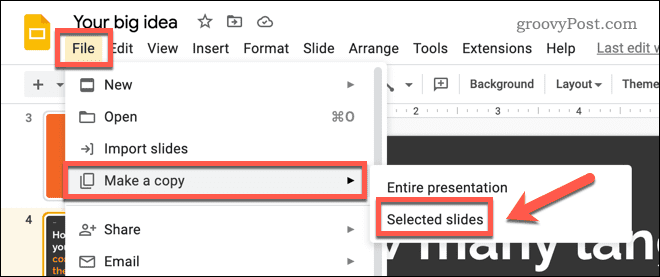
-
Vratite se na prethodnu prezentaciju i izbrišite slajd koji ste kopirali desnim klikom na slajd i odabirom Izbrisati.
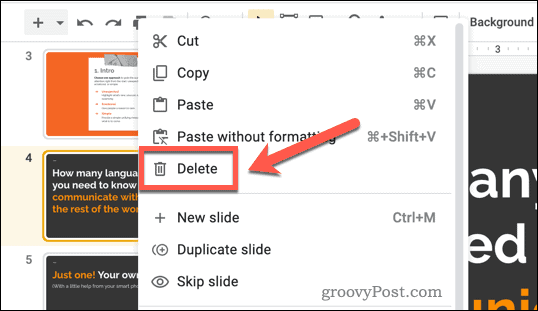
- Ponovite ove korake za sve daljnje slajdove koje želite sakriti.
Ako ste uspješno slijedili ove upute, slajdovi koje želite sakriti bit će premješteni u novu prezentaciju.
Uređivanje Vaših Google Slides prezentacija
Gore navedeni koraci trebali bi vam omogućiti da brzo sakrijete slajd u Google slajdovima. To će povećati jasnoću vaše prezentacije.
Želite li isprobati druge tehnike Google slajdova? Pokušajte dodati prijelazi i animacije na svoje slajdove. To vam može pomoći da vaše prezentacije budu dinamičnije i vizualno privlačnije.
Možda imate poteškoća u znanju što prilagoditi na svojim slajdovima. Ako je tako, pokušajte koristiti GIF-ove kako biste dodali malo vizualnog sjaja svakoj prezentaciji koju održavate.
Kako pronaći ključ proizvoda za Windows 11
Ako trebate prenijeti ključ proizvoda za Windows 11 ili vam je samo potreban za čistu instalaciju OS-a,...
Kako očistiti Google Chrome predmemoriju, kolačiće i povijest pregledavanja
Chrome izvrsno pohranjuje vašu povijest pregledavanja, predmemoriju i kolačiće za optimizaciju rada vašeg preglednika na mreži. Njen način...



